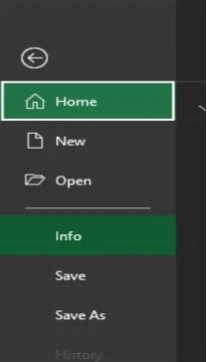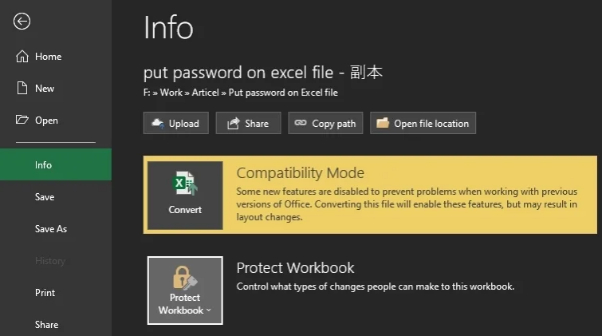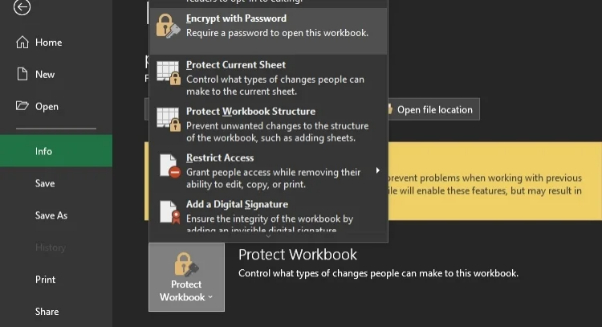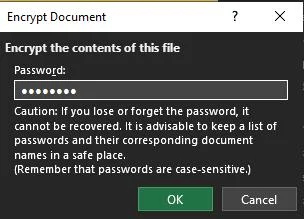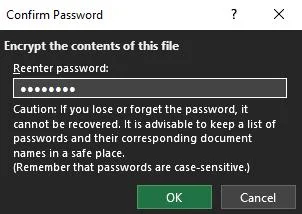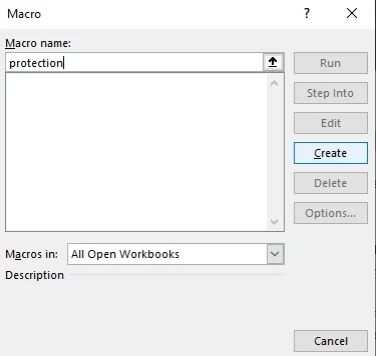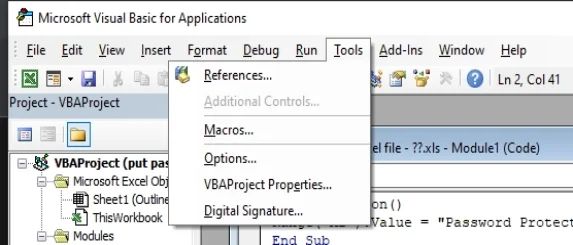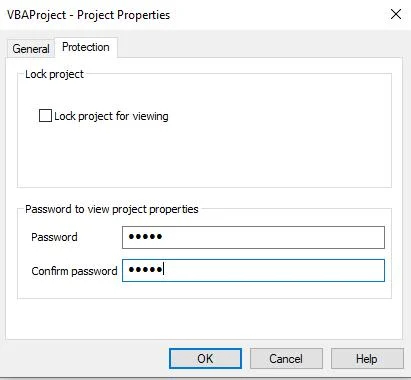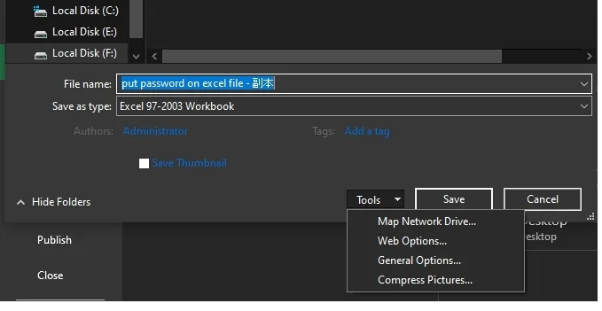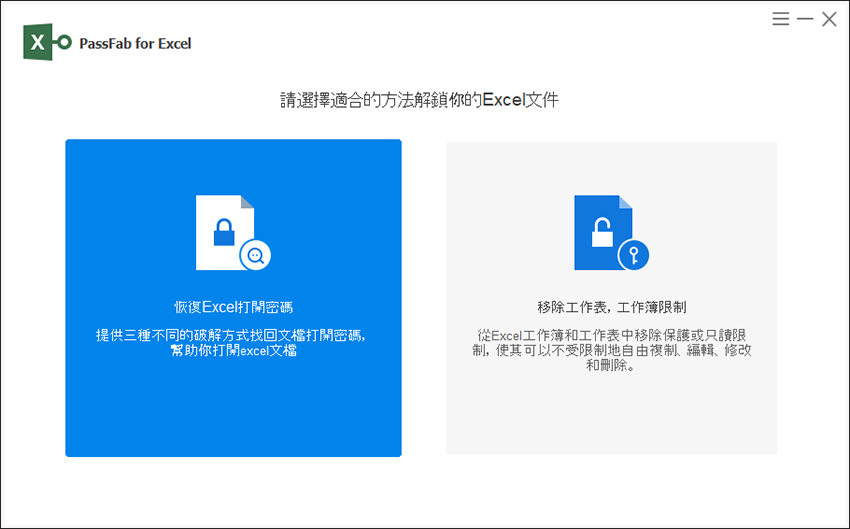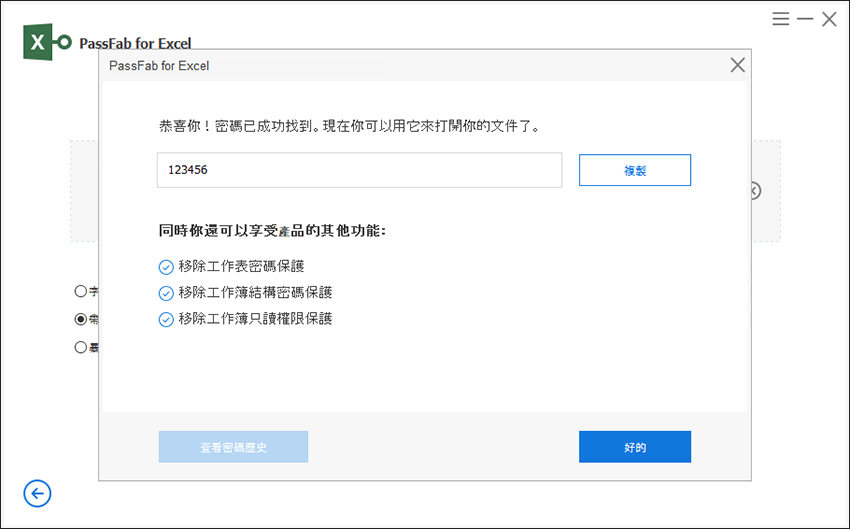Excel 作為一個功能強大的工具,向來都被企業或個人用來創建、處理及保存重要的數據與資料。而往往這些數據及資料都是機密,想要防止這些資料外洩,最好的方法就是使用excel 密碼設定來確保資料的安全。
當您對excel 加密之後,旁人如果無法輸入正確的密碼就無法看到該文件的內容。這很大程度地保障了您個人或企業團體的權益。如果您正在尋找為excel 檔案加密的最佳方法,那就別錯過本文的分享,我們將詳細地教您如何使用密碼來保護您的excel檔案。
3種方法進行Excel密碼設定
進行 excel 密碼設定並不困難,哪怕您是第一次使用excel加密這項功能,只要了解以下的基礎密碼設定,您就可以輕鬆完成excel密碼設定!
第1種方法:對excel 檔案進行加密
加密,顧名思義就是將您的excel 檔案進行鎖定,只有持有密碼的用戶才能開啟並查閱文件的內容。要如何為您的excel進行加密,請按照以下的教程:
-
打開excel檔案,然後點擊「File」菜單。
-
在File菜單的選項中點擊「Info」。

-
點擊「Protect Workbook」選項。

-
點擊選取「Encrypt with password」。

-
輸入您的密碼,然後點擊「OK」。接下來需要再重新輸入一次您的密碼,再點擊「OK」即完成。


第2種方法:使用 VBA 添加密碼
VBA的全名為Visual Basic for Application。這是Microsoft Office應用程式設計的程式語言,讓使用者可以用它來進行整理及篩選資料或其他的二次開發功能。如果您需要使用VBA來為您的檔案加密,請按照以下的步驟:
-
打開您需要加密的excel檔案然後點擊「View」菜單。
-
點擊「Macro」的選項以創建新的Macro。

-
輸入您的 Macro 名稱,點擊「Create」按鍵。

-
之後,螢幕上會出現下圖所示的界面。在空白欄位上輸入:Range("A1").Value = "Protection Protected"。注意,請根據您之前創建的Macro Name進行適當的更改並輸入,本文使用的Macro Name 為 「Protection」。

-
輸入後在上方的菜單中點擊「Tools」然後點擊「VBAProject Properties」。

-
螢幕上將彈出Project Properties的對話框。點擊「Protection」,輸入您的密碼即可完成。

第3種方法:將檔案的訪問權限設定為「僅可閱讀」。
如果您只想讓第三方查閱您的excel 文件,並不想讓他們針對文件進行更改或編輯的話,您可以使用excel中的受限訪問功能,將他們的權限設定為僅可閱讀。詳細的教程如下:
-
打開您的excel文件,點擊「File」菜單然後選擇「Save as」。
-
出現Save as的對話框後,點擊右下角的「Tools」然後選擇「General Options」。

-
另一個新的對話框會彈現,請在password to open 的欄目中輸入您的密碼,然後點擊「OK」。這樣一來,擁有這組密碼的用戶僅可打開閱讀您的檔案而無法改動其中的內容。

以上介紹的是3種為您的excel 文件進行加密處理的教程。如果用戶需要打開這份文件就必須輸入正確的excel密碼,如果輸入不正確的密碼則無法打開文件。將檔案進行加密處理固然重要,但一旦忘記了密碼,您又該如何處理呢?
如果忘記密碼,如何取消Excel密碼設定
忘記密碼這件事並不罕見,很多時候用戶在忘記密碼後唯一能做的就是刪除文件,導致重要數據的丟失。因此,學會excel 解密是重中之重,趕緊跟隨本文的腳步將excel解密的方法學起來吧!
等一下,我之前把excel 密碼設定成非常複雜的組合,而且我還是一個電腦小白,要給excel文件解密這種高大上的活兒豈不是難倒我了嗎?別擔心,我們推薦您使用PassFab for Excel 這個軟體!
讓我們先來了解一下PassFab for Excel的好處吧!
- PassFab for Excel 可以幫助您在最短的時間內完成 Excel密碼破解,無論密碼有多複雜,它都能快速破解。
- 它支持諸多的 excel 版本,包括:Excel 2019、2016、2013、2010、2007、2003、XP、2000和97上的.xls、.xlsx、.xlsm、.xlsb等等。
- 它適用於Windows和MacOs的作業系統。
- 智能化的密碼破解過程,您可以根據自己的情況從3種破解方式中選擇最適用的一個。
- 您可以隨時恢復、重置或刪除 excel 密碼。
- 無論是忘記密碼、無法編輯 Excel 工作表、無法進行複制與粘貼等,您都可以通過 PassFab for Excel 來解決這些難題。
- 最重要的是,在恢復/重置/刪除密碼的過程中,您的檔案內容不會丟失或受損,100% 的安全可靠!
使用PassFab for Excel的您毋需精通程式語言,只需幾個簡單的步驟,這款超好用的軟體就可以助您破解excel 密碼。以下是使用這款軟體的詳細教程:
-
下載並安裝PassFab for Excel,啟動此軟體然後點擊「恢復 excel 打開密碼」。

-
點擊「請導入文件」,將您需要解密的excel添加進去。選擇其中一個適用於您情況的破解方式來解密,然後點擊「恢復」。以下是3種破解方式的說明。
- 字典破解:這是在您混淆了正確密碼的情況下,或忘了哪一組才是真正密碼的情況下使用。您只需將曾經使用過的密碼輸入 txt 文件中,添加進 PassFab for Excel 就能讓系統自動幫您找出正確的密碼。
- 掩碼破解:這是在您依稀記得密碼組合(例如:密碼的長度、什麼字符等線索)卻不清楚正確密碼是什麼的情況下使用。
- 暴力破解:如果您完全忘了正確密碼,或連一點線索都記不起,您只能使用暴力破解的方式解密。這個方式耗時雖長,但能夠確保成功率。

-
讓系統自動運行,幾分鐘後,您將會看到成功被破解的密碼出現在螢幕上。

結論
為excel檔案進行加密並不是一件困難的事情,但如果您忘記了正確的密碼,那將造成極大的不便與困擾。其實,只要您掌握了正確的技巧,搭配上我們推薦的PassFab for Excel,破解excel密碼也不再困難了,趕緊下載並安裝PassFab for Excel以備不時之需吧!